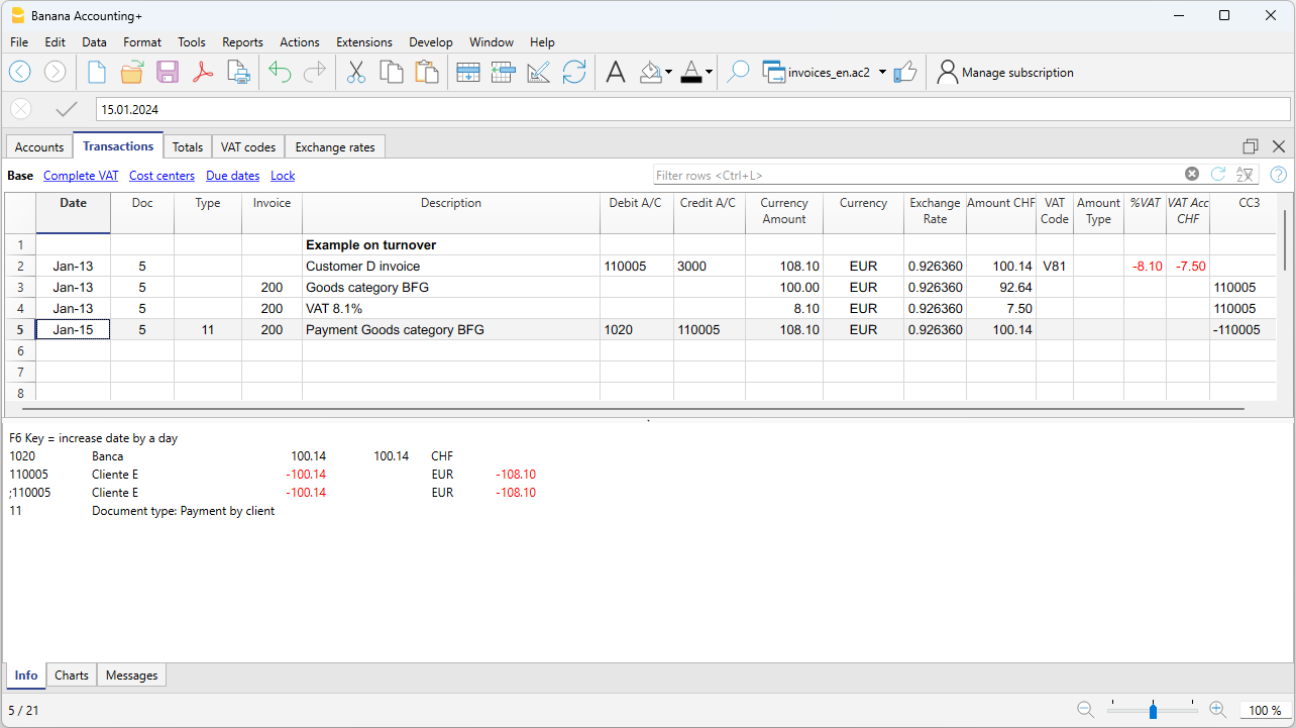In diesem Artikel
Sie können mit Banana Buchhaltung Plus Rechnungen auch in verschiedenen Währungen erstellen.
Rechnungen in Fremdwährungen für ausländische Kunden
Notwendige Einstellungen:
- Öffnen Sie eine unserer Buchhaltungsvorlagen mit Fremdwährungen.
- Richten Sie in der Tabelle Konten im Kunden-Postenbuch den betreffenden Kunden mit der Fremdwährung ein. Die Rechnungen werden in der Währung des Kundenkontos gedruckt.
- Wenn Sie Rechnungen in verschiedenen Währungen an denselben Kunden senden möchten, müssen Sie für denselben Kunden in der Tabelle Konten diverse Konten in verschiedenen Währungen einrichten.
- Für den Druck von Rechnungen, die ins Ausland gesendet werden sollen, wählen Sie das UNI11-Layout.
Rechnungen in Fremdwährungen mit MWST/USt in Basiswährung
Normalerweise ist es nicht möglich, eine Fremdwährungsrechnung mit MWST/USt in Basiswährung zu erfassen. Dies kann aber mit dem folgenden Vorgehen umgangen werden:
Rechnungen in Fremdwährungen mit MWST nach vereinnahmter Methode
- Öffnen Sie eine unserer Buchhaltungsvorlagen mit Fremdwährungen und MWST/USt mit Kostenstellen KS3 (;).
- Richten Sie in der Tabelle Konten die Kunden als KS3-Kostenstellen in Fremdwährungen (mit vorangestelltem ";") ein.
- Wenn Sie Rechnungen in verschiedenen Währungen an denselben Kunden senden möchten, müssen Sie für denselben Kunden in der Tabelle Konten diverse Kunden-Kostenstellen in verschiedenen gewünschten Währungen erstellen.
- In der Tabelle Buchungen müssen Sie die Rechnungsdaten auf mehreren Zeilen eingeben:
- Auf der ersten Zeile:
- In der Spalte Betrag geben Sie den Betrag ohne MWST ein (ohne Angabe eines Soll- oder Haben-Kontos).
- In der Spalte KS3 geben Sie die Kunden-Kostenstelle in Fremdwährung ein.
- Auf der zweiten Zeile:
- In der Spalte Betrag den MWST/USt-Betrag in Fremdwährung eingeben (ohne Eingabe eines Soll- oder Haben-Kontos), wobei der MWST/USt-Betrag in Fremdwährung manuell berechnet wird.
- In der Spalte KS3 geben Sie die Kunden-Kostenstelle in Fremdwährung ein.
- Auf der ersten Zeile:
- Für den Druck von Rechnungen mit Schweizer QR-Code, wählen Sie das CH10-Layout.
Buchen Sie das Inkasso bzw. den Zahlungseingang:
- In der Spalte Soll geben Sie das Liquiditätskonto ein.
- In der Spalte Haben geben Sie das Erlöskonto ein.
- In der Spalte MWST/USt-Code geben Sie den MWST/USt-Code des Verkaufs ein.
- In der Spalte KS3 geben Sie die Kunden-Kostenstelle in Fremdwährung mit vorangestelltem Minuszeichen (negativ) ein.
Beispiel: Rechnungsbuchung in Fremdwährung (EUR) mit MWST/USt nach vereinnahmter Methode in Basiswährung (CHF):
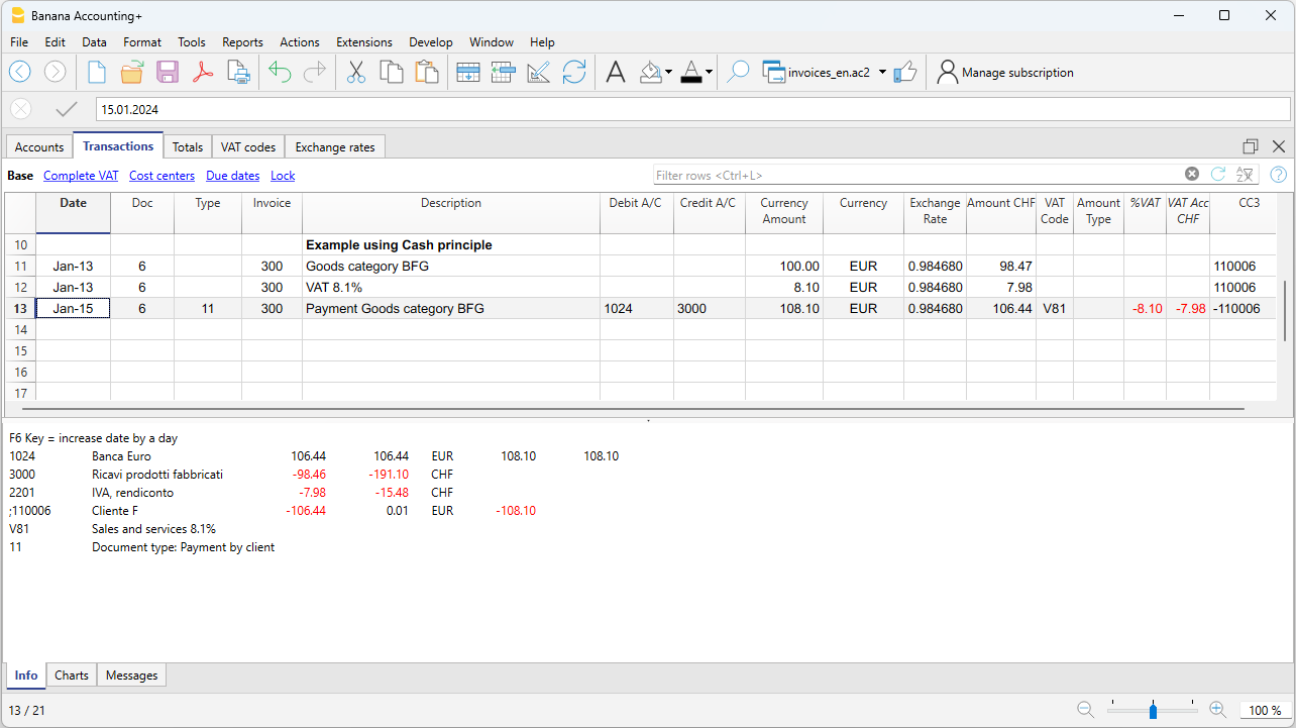
Rechnungen in Fremdwährungen mit Mehrwertsteuer nach vereinbarter Methode
- Öffnen Sie eine unserer Buchhaltungsvorlagen mit Fremdwährungen und MWST/USt sowie einem Kunden-Postenbuch.
- In der Tabelle Konten legen Sie die Kunden in Fremdwährungen sowohl als Kundenkonten als auch als KS3-Kostenstellen (;) an.
- In der Tabelle Buchungen sind die Rechnungsdaten auf mehreren Zeilen einzugeben:
- Auf der ersten Zeile geben Sie die üblichen Rechnungsdaten ein:
- Das Datum, die Beschreibung, im Soll-Konto das Kundenkonto in Fremdwährung und im Haben-Konto den Erlös, den Bruttobetrag (Betrag inkl. MWST/USt) und den MWST/USt-Code des Verkaufs.
- Die Rechnungsnummer ist nicht einzugeben.
- Auf der zweiten Zeile:
- In der Spalte Betrag geben Sie den Rechnungsbetrag ohne MWST/USt ein (ohne Angabe eines Soll- oder Haben-Kontos).
- In der Spalte KS3 geben Sie die Kunden-Kostenstelle in Fremdwährung ein.
- Wenn die Spalten Menge, Einheit und Einheitspreis verwendet werden, muss der Einheitspreis ohne Mehrwertsteuer angegeben werden.
- Auf der dritten Zeile:
- In der Spalte Betrag geben Sie den MWST/USt-Betrag in Fremdwährung ein (ohne Eingabe eines Soll- oder Haben-Kontos), wobei der MWST/USt-Betrag in Fremdwährung manuell berechnet wird.
- In der Spalte KS3 geben Sie die Kunden-Kostenstelle in Fremdwährung ein.
- Auf der ersten Zeile geben Sie die üblichen Rechnungsdaten ein:
Die Zeilen mit den Kostenstellen dienen lediglich dazu, die Rechnungen mit Fremdwährung mit MWST/USt zu erstellen.
Buchen Sie das Inkasso bzw. den Zahlungseingang:
- In der Spalte Soll geben Sie das Ertragskonto ein.
- In der Spalte Haben geben Sie das Konto des Kunden in Fremdwährung ein.
- In der Spalte KS3 geben Sie die Kunden-Kostenstelle in Fremdwährung mit negativem Vorzeichen (-) ein.
Beispiel: Rechnungsbuchung in Fremdwährung (EUR) mit MWST/USt nach vereinbarter Methode in Basiswährung (CHF):